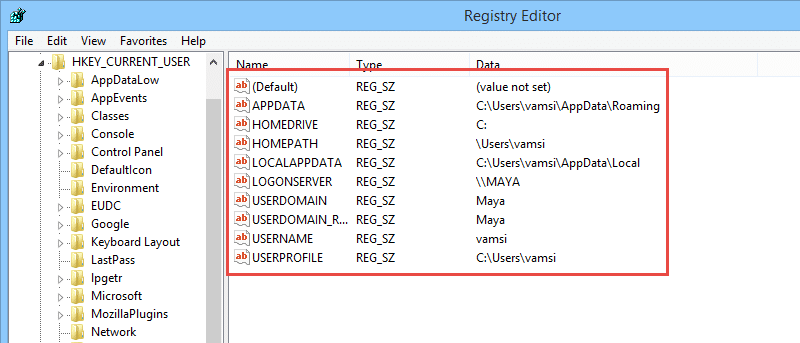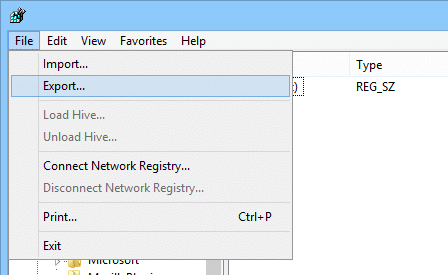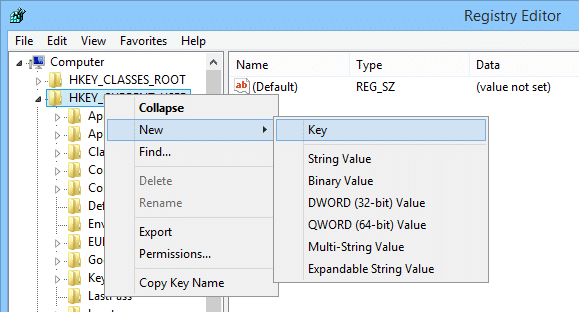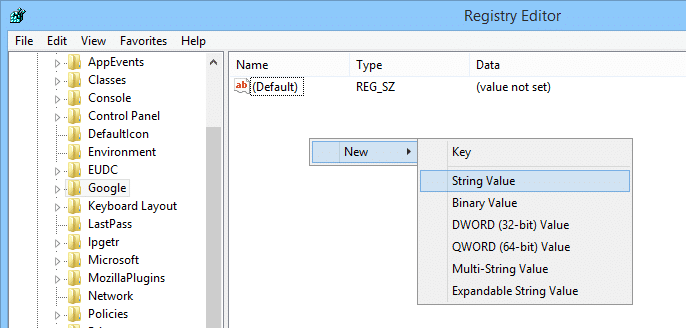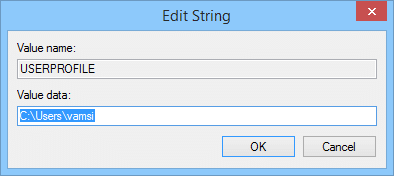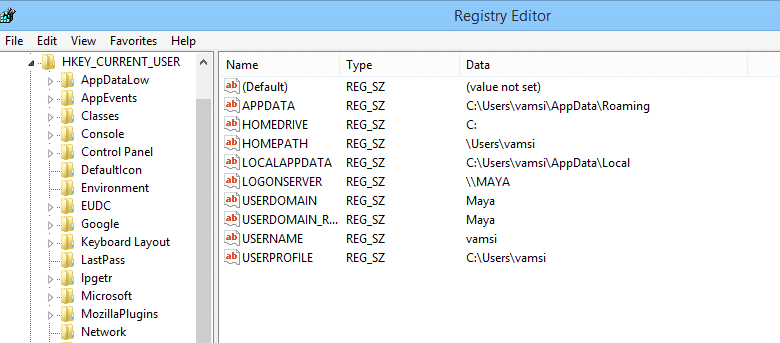
Le registre Windows est l’une des parties mystérieuses du système d’exploitation Windows qui nous permet de peaufiner et de modifier presque toutes les sections de Windows. Même si nous travaillons tout le temps avec le registre, la plupart des gens n’ont qu’une petite compréhension de ce que c’est réellement et ne savent pas comment créer des clés et des valeurs personnalisées. Voyons donc une ou deux choses sur le registre Windows et ses composants.
Contenu
Qu’est-ce que le registre Windows
Le registre Windows n’est rien d’autre qu’une collection de différentes configurations et paramètres liés au système d’exploitation, aux programmes et aux utilisateurs. Vous pouvez le voir comme une base de données qui stocke virtuellement toutes les informations importantes. Ces informations incluent tout ce qui concerne le matériel système, les paramètres d’application, les programmes installés, les profils utilisateur, etc. Étant donné que toutes les informations importantes sont stockées à un seul endroit, Windows se réfère au Registre à tout moment, et c’est en fait plus facile et plus rapide pour Windows pour gérer différentes parties du système d’exploitation sans jouer avec des tonnes de fichiers de configuration individuels situés à différents endroits.
Composants du registre Windows
Le registre Windows se compose de trois composants principaux : les clés de niveau racine, les clés et les valeurs. Les « clés au niveau de la racine » hébergent toutes les « clés » et les « clés » auront leur propre ensemble de « valeurs ». Vous pouvez y penser comme « LocalDrive -> Dossier -> Fichier » dans votre système.
Il existe cinq clés de niveau racine différentes qui ont leur propre objectif spécifique dans le registre. Voici un aperçu de ces clés racine.
HKEY_CLASSES_ROOT (HKCR) : Cette clé racine est utilisée par Windows pour gérer la liaison et l’intégration d’objets (OLE) et les associations de types de fichiers. C’est la clé où Windows relie tous vos fichiers à leurs programmes pertinents afin que vous puissiez les ouvrir et interagir avec eux.
HKEY_CURRENT_USER(HKCU) : Cette section du registre Windows héberge toutes les données, les paramètres de niveau utilisateur et les configurations associés à l’utilisateur actuellement connecté. Non seulement le système d’exploitation Windows, mais d’autres programmes stockent également des données pertinentes pour l’utilisateur actuel.
HKEY_LOCAL_MACHINE (HKLM) : Quel que soit le statut de l’utilisateur, cette section contient toutes les clés liées au système, y compris les paramètres matériels, les paramètres logiciels, etc. Étant donné que cette clé héberge la plupart des informations à l’échelle du système, HKLM est l’une des clés racine les plus consultées du registre Windows.
HKEY_USERS (HKU) : Comme vous pouvez le voir d’après le nom, cette clé racine héberge tous les paramètres de tous les utilisateurs, y compris tous les utilisateurs connectés et déconnectés du système. Comme vous pouvez trouver des paramètres concernant d’autres utilisateurs, ne confondez pas cette clé racine avec HKCU.
HKEY_CURRENT_CONFIG (HKCC) : En termes simples, vous pouvez appeler cela une pseudo-clé racine car il s’agit simplement d’un lien direct vers les paramètres actuels du profil matériel dans la clé racine HKLM.
Valeurs clés
Chacune des clés racine ci-dessus a ses propres clés et chaque clé a ses propres valeurs. Pour chaque clé, vous pouvez créer six valeurs différentes, et ces valeurs dépendent entièrement du programme cible et/ou des exigences de configuration.
Valeur de chaîne: Les valeurs de chaîne sont pour la plupart lisibles par l’homme et n’ont qu’une seule ligne d’informations textuelles, comme les chemins de fichiers. Les valeurs de chaîne sont l’une des valeurs les plus couramment utilisées dans le registre Windows.
Valeur binaire : Comme son nom l’indique, ces valeurs ne contiennent que des données binaires (0, 1). Ces valeurs sont souvent utilisées pour activer ou désactiver un paramètre particulier.
Valeur DWORD (32 bits) : Les valeurs DWORD sont similaires aux valeurs binaires mais sont également capables de stocker n’importe quel entier dans la plage de 32 bits. Les valeurs DWORD sont conçues pour fonctionner avec les systèmes 32 bits, mais sont également utilisées dans les systèmes 64 bits pour une compatibilité descendante.
Valeur QWORD (64 bits) : Les valeurs QWORD sont comme les valeurs DWORD mais sont capables de contenir n’importe quel entier dans la plage de 64 bits. Vous pouvez dire qu’ils sont conçus pour fonctionner avec les systèmes 64 bits.
Valeur multi-chaîne : Si les valeurs de chaîne sont utilisées pour stocker des chaînes sur une seule ligne, les valeurs multi-chaînes sont utilisées pour stocker des chaînes multilignes ou des informations textuelles.
Valeur de chaîne extensible : Les valeurs de chaîne extensibles sont similaires aux valeurs de chaîne normales, mais contiennent les variables d’environnement.
Création de nouvelles clés et valeurs
La création de clés et de valeurs dans le registre Windows est relativement simple et directe. Mais avant de faire quoi que ce soit, veuillez sauvegarder votre registre Windows car toute mauvaise configuration ou suppression indésirable peut provoquer des erreurs critiques.
Pour créer une nouvelle clé, cliquez avec le bouton droit sur la clé de niveau racine et sélectionnez l’option « Nouveau », puis « Clé ». Par défaut, la clé nouvellement créée ressemblera à un dossier et sera nommée quelque chose comme « Nouvelle clé # ». Vous pouvez toujours modifier le nom de la clé selon vos besoins. La même procédure est appliquée chaque fois que vous souhaitez créer une nouvelle sous-clé.
Pour créer une nouvelle valeur, cliquez avec le bouton droit dans le volet de droite et sélectionnez la valeur en fonction de vos besoins, comme indiqué ci-dessus. Une fois la valeur créée, vous devez la nommer ; le nom dépend entièrement de l’exigence spécifique. Mais notez que si vous sélectionnez l’option « Clé » dans le volet de droite, le registre Windows créera automatiquement une nouvelle sous-clé.
Une fois la nouvelle valeur créée et renommée, vous devez saisir les données de valeur. Pour ce faire, double-cliquez sur la valeur et entrez les « Données de la valeur » comme requis. Encore une fois, les données de valeur dépendent du programme ou des paramètres spécifiques.
C’est tout ce qu’il y a à faire, et j’espère que cela vous aidera à mieux comprendre le registre Windows et ses composants et à créer de nouvelles clés et valeurs selon les besoins.
Faites un commentaire ci-dessous en partageant vos pensées et vos expériences.
Cet article est-il utile ? Oui Non